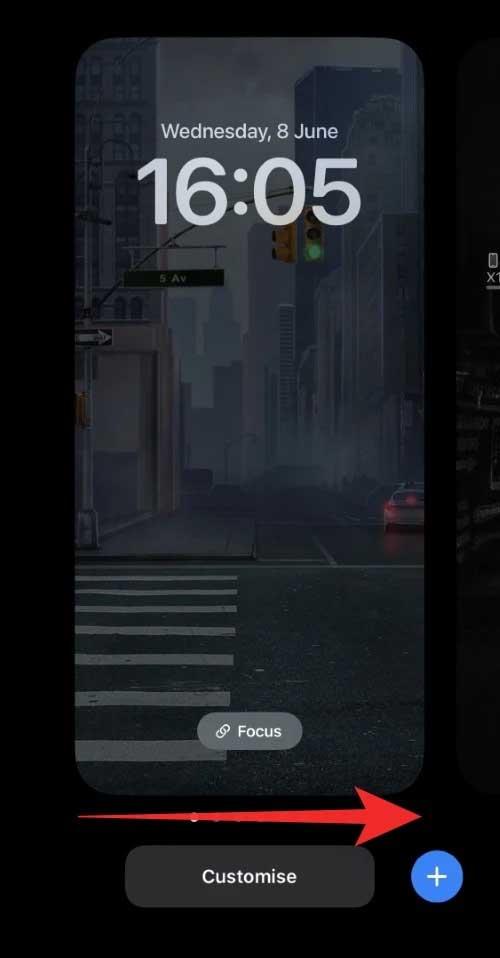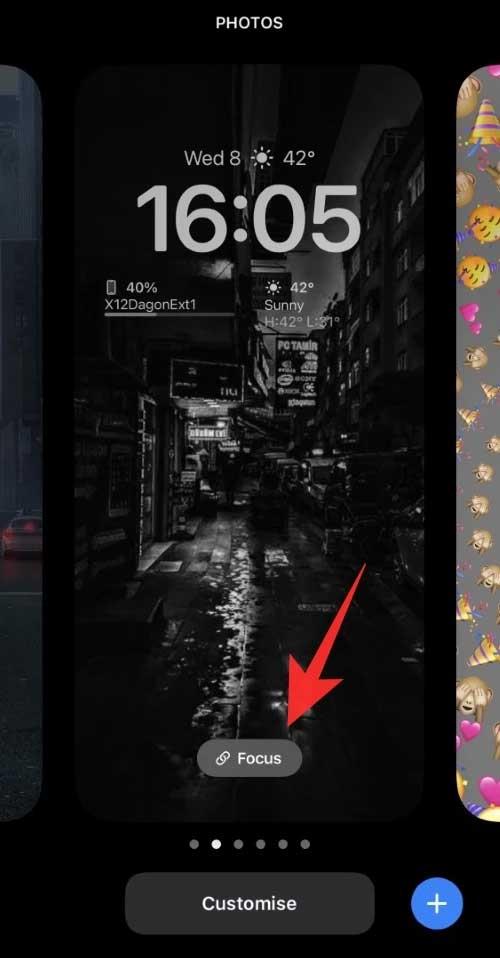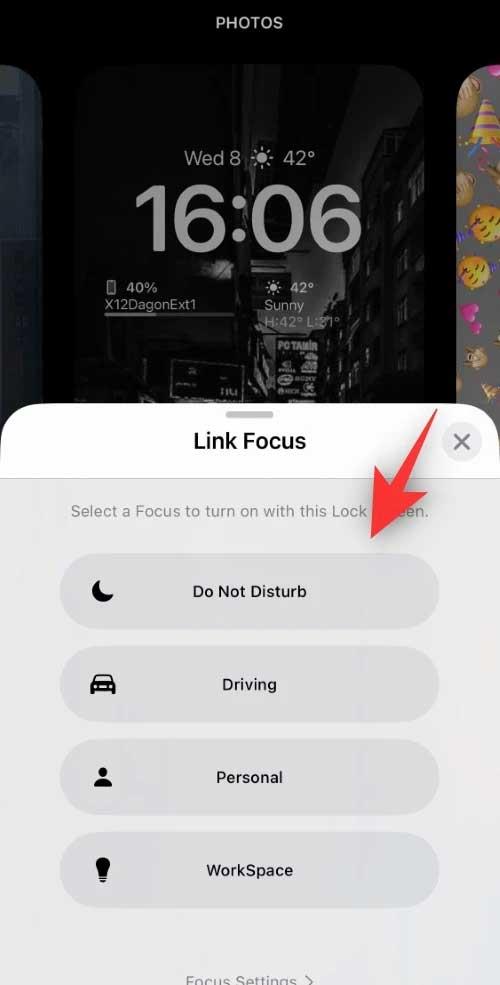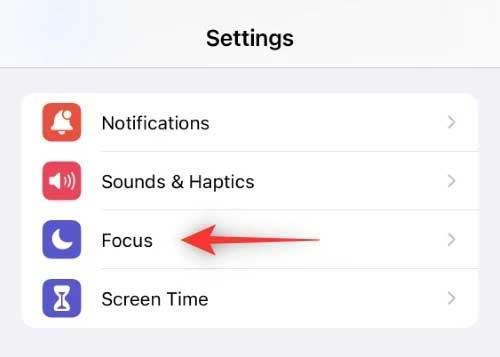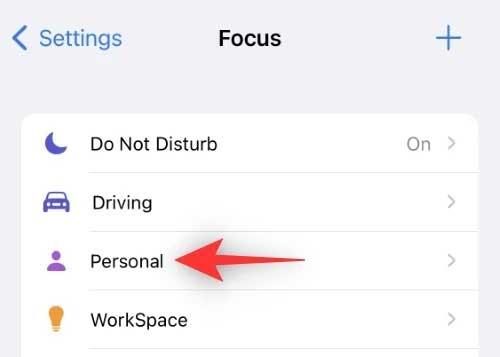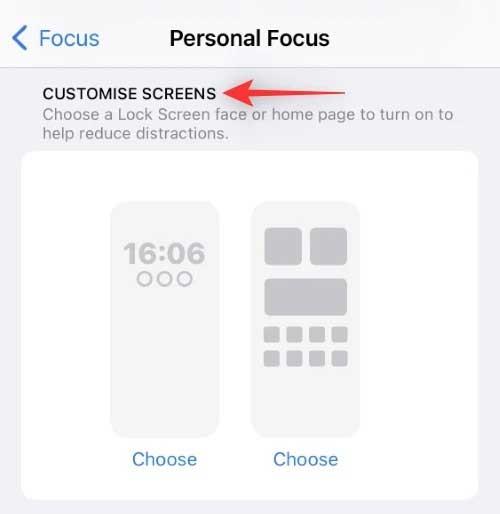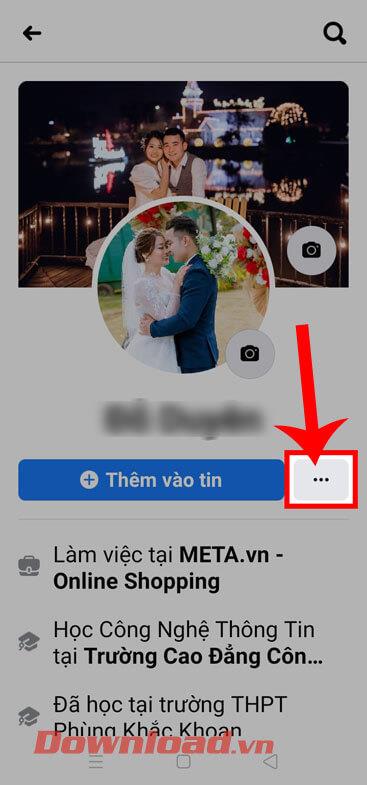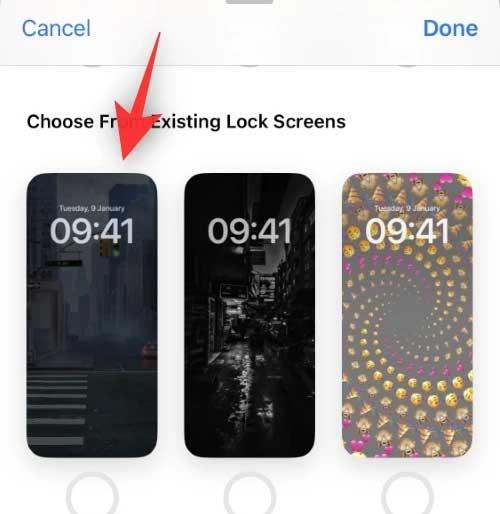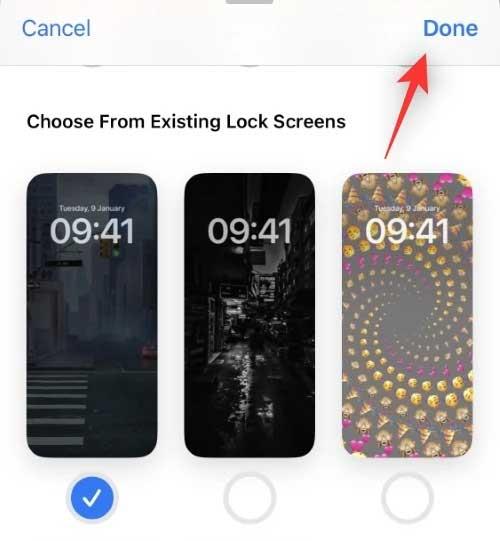iOS 16 aduce multe îmbunătățiri ecranului de blocare. În special, utilizatorii pot conecta ecranul de blocare cu modul Focus pe iOS 16 .

Condiții necesare pentru a schimba modul Focus cu ecran de blocare pe iOS 16
Actualizați iPhone la iOS 16
Această funcție nu este disponibilă în iOS 15 și versiuni anterioare. Prin urmare, trebuie să vă actualizați dispozitivul la iOS 16.
Ecran de blocare personalizabil
Creați un ecran de blocare personalizat dacă nu aveți deja unul. Doar deblocați telefonul, apoi pe ecranul de blocare, atingeți și mențineți apăsat punctul din mijlocul ecranului pentru a intra în modul de editare. Acum atingeți butonul +din colțul din dreapta jos pentru a crea un nou ecran de blocare personalizat.
Modul One Focus
Pentru a configura modul Focus, deschideți aplicația Setări și selectați Focus . Acum doar activați unul dintre modurile de focalizare implicite , cum ar fi Personal , Sleep și Work . Sau creați unul nou folosind butonul din colțul din dreapta sus. Alegeți setările pentru Focus după cum doriți.
Cum să conectați ecranele de blocare personalizate la modul Focus pe iOS 16
Metoda 1: Folosiți ecranul de blocare
1. Atingeți și mențineți apăsat ecranul de blocare pentru a intra în ecranul de personalizare. Glisați și găsiți ecranul de blocare pe care doriți să îl conectați la un mod Focus.
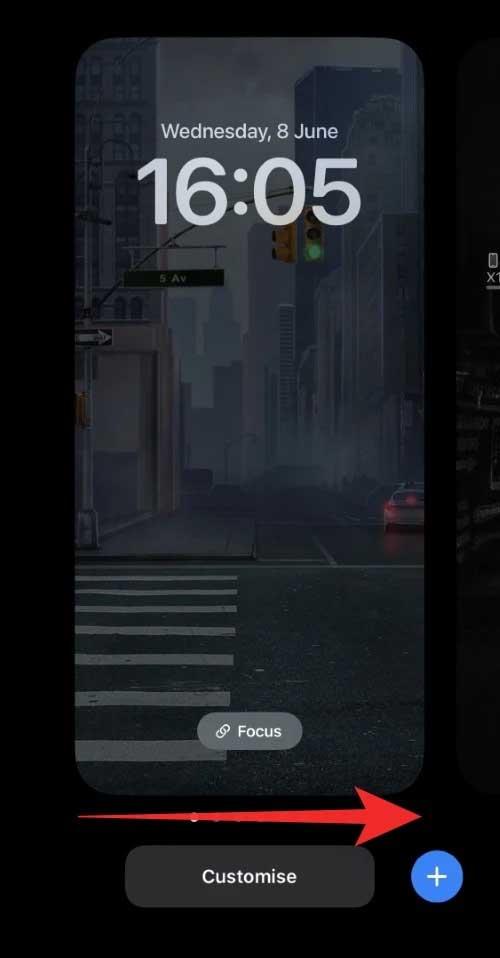
2. Atingeți Focus .
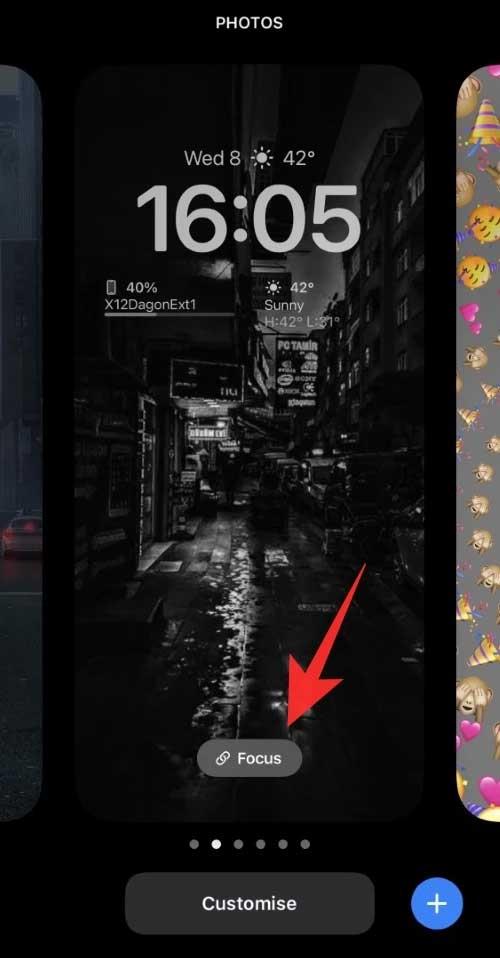
3. Acum atingeți și selectați modul Focus pe care doriți să îl conectați la ecranul de blocare curent.
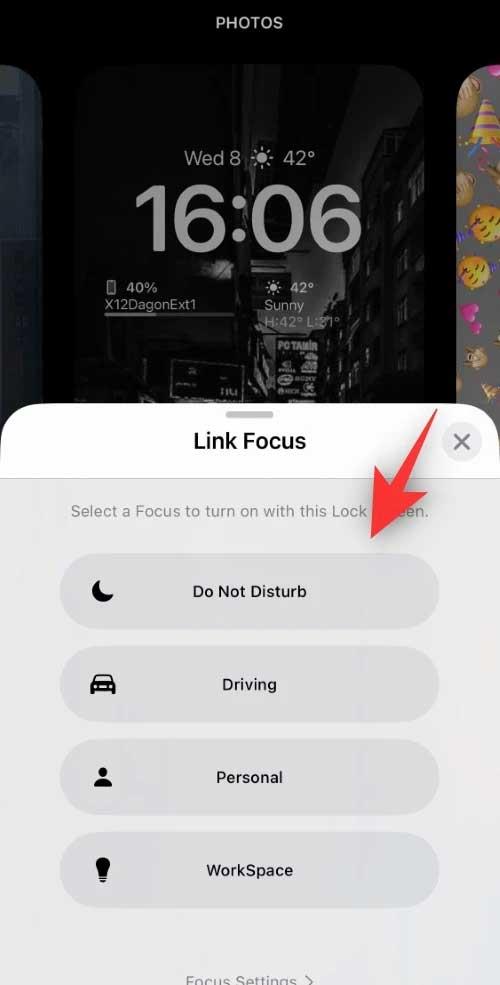
4. Atingeți X când ați terminat.
Este gata! Modul de focalizare selectat va fi acum legat de ecranul de blocare personalizat.
Metoda 2: Utilizați Setări
1. Deschide Setări și atinge Focus .
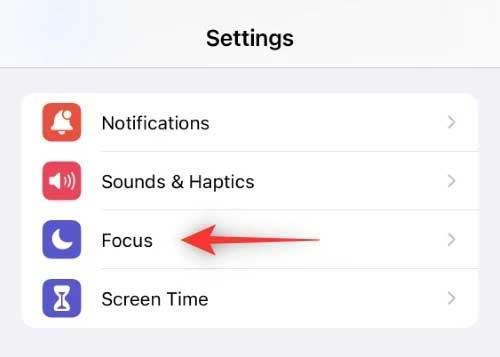
2. Acum atingeți modul Focus pe care doriți să îl conectați la ecranul de blocare personalizat.
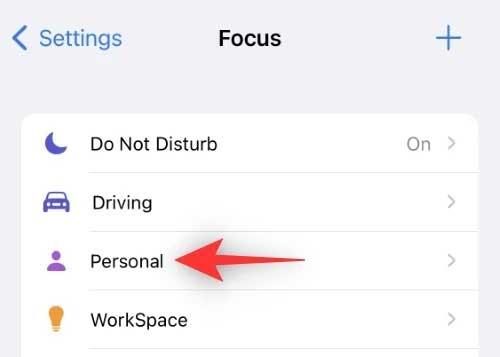
3. Derulați în jos pentru a găsi PERSONALIZĂ ECRANELE .
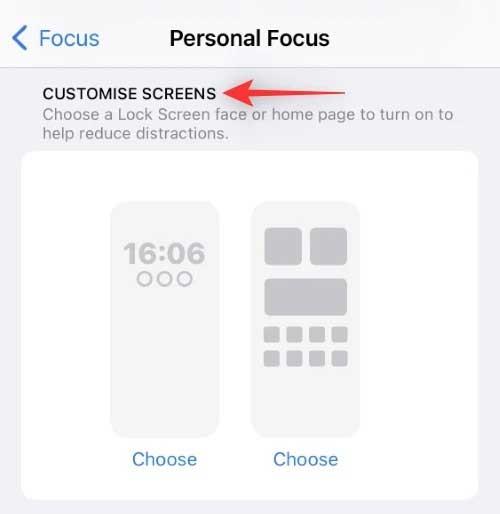
4. Atingeți Alegeți sub ecranul de blocare.
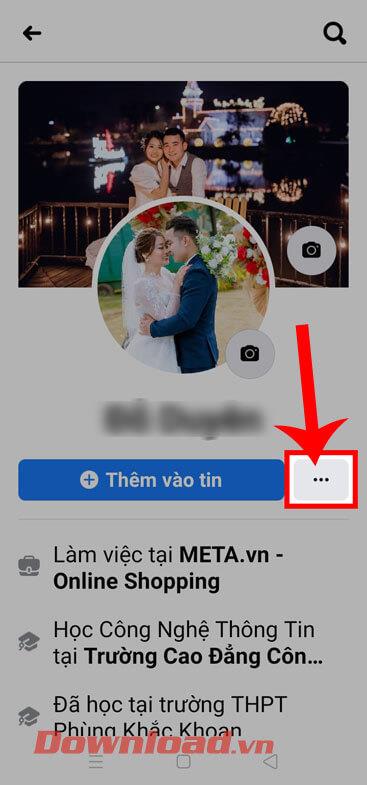
5. Acum selectați ecranul de blocare din lista personalizată de pe ecran.
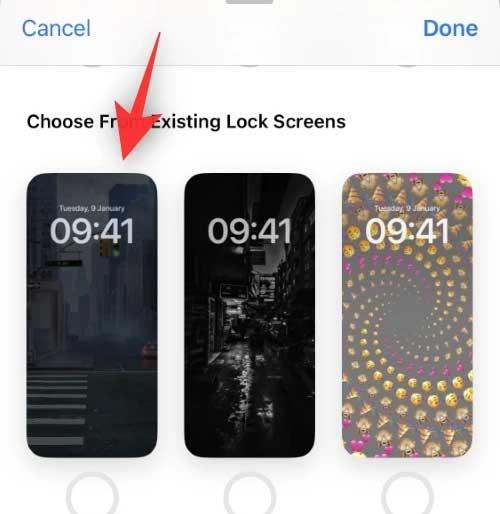
Notă: De asemenea, puteți crea un nou ecran de blocare atingând galerie.
6. Atingeți Terminat .
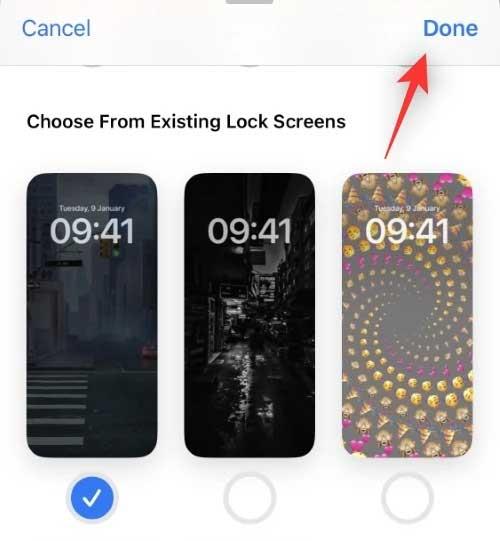
Este gata! Ecranul de blocare selectat va fi acum legat de modul Focus pe care îl doriți.
Ce se întâmplă când conectați modul Focus la ecranul de blocare pe iOS 16
Procedând astfel, de fiecare dată când selectați ecranul de blocare implicit, modul de focalizare asociat va fi activat. De fiecare dată când activați manual modul focalizare selectivă, ecranul de blocare personalizat va fi setat ca ecran de blocare implicit pentru iPhone.
În plus, modul Focus și blocarea ecranului vă vor păstra intacte automatizările și comenzile rapide. Aceasta înseamnă că de fiecare dată când se activează modul de focalizare automată, acesta va seta, la rândul său, ecranul de blocare personalizat ca ecran de blocare implicit .
Mai sus este cum să conectați ecranul de blocare cu modul Focus pe iOS 16 . Sper că acest articol vă ajută să personalizați iOS 16 după cum doriți.